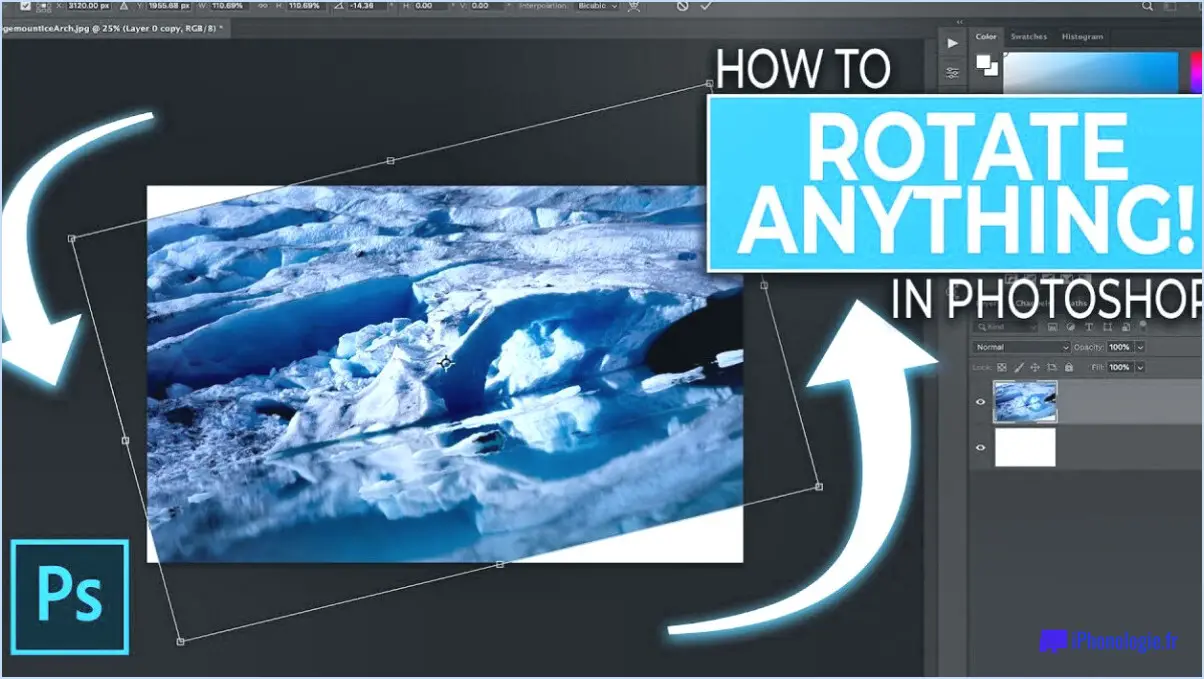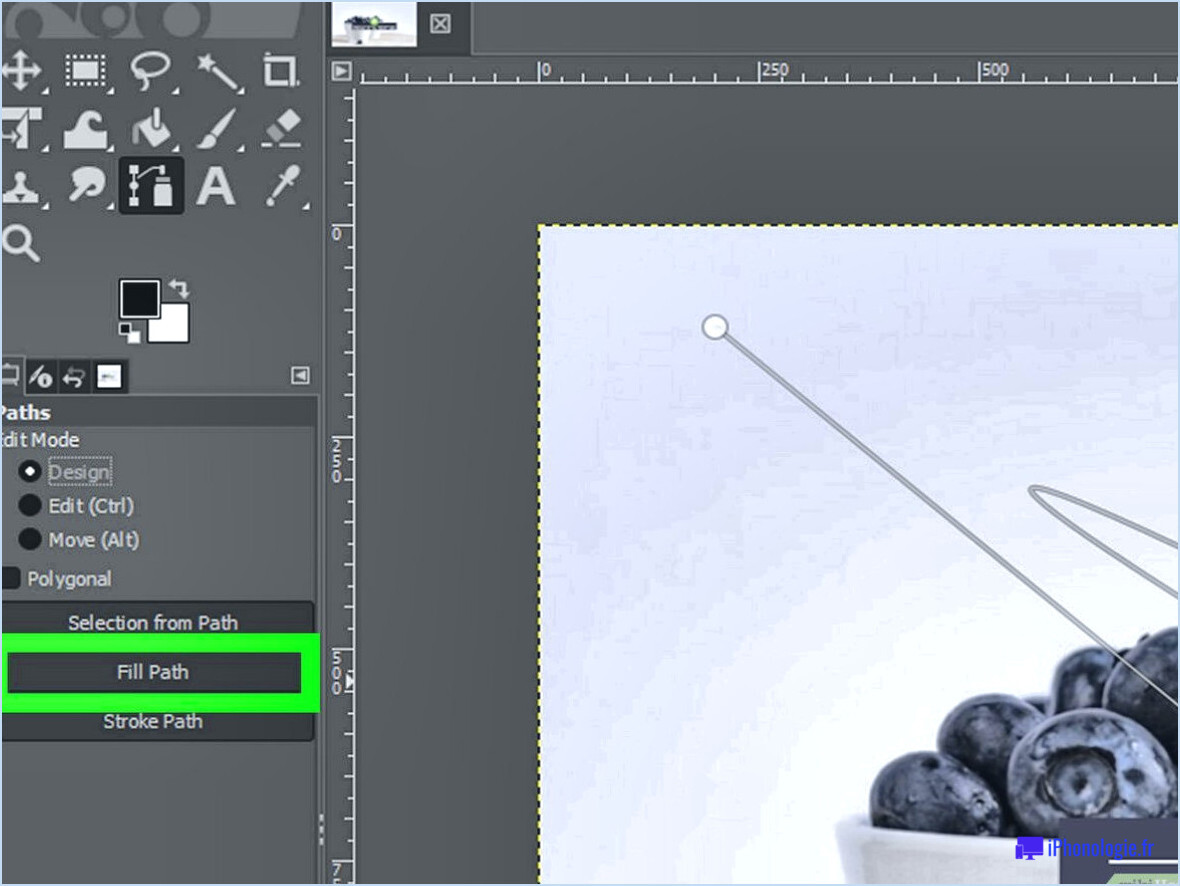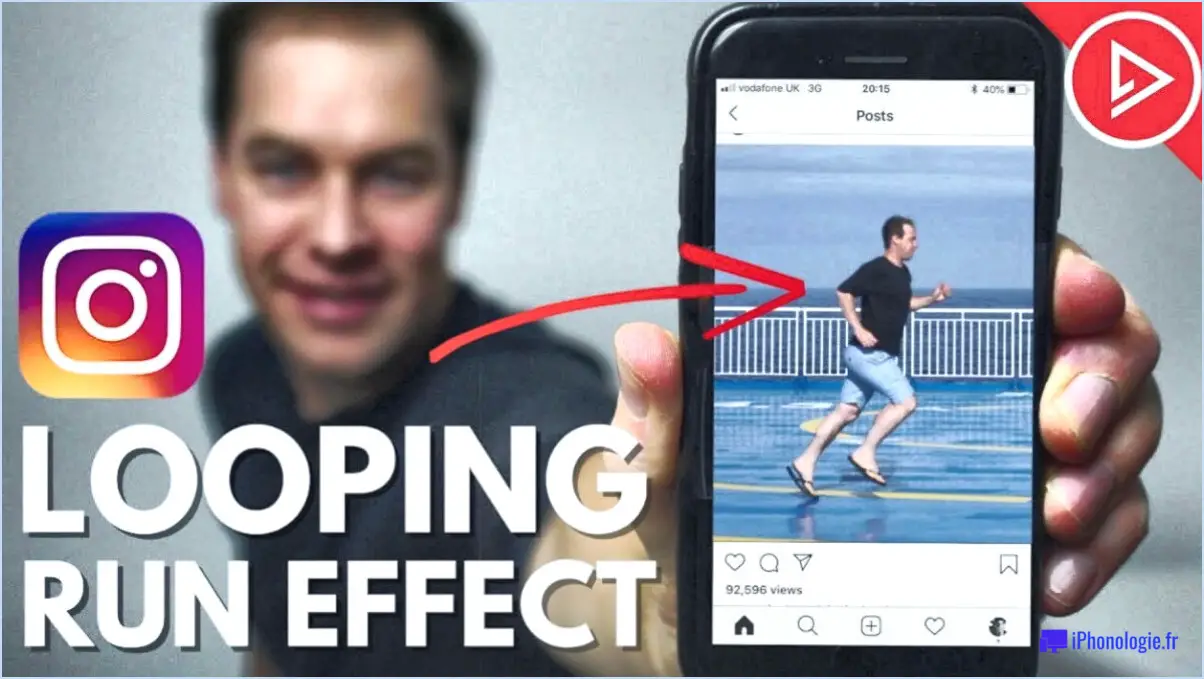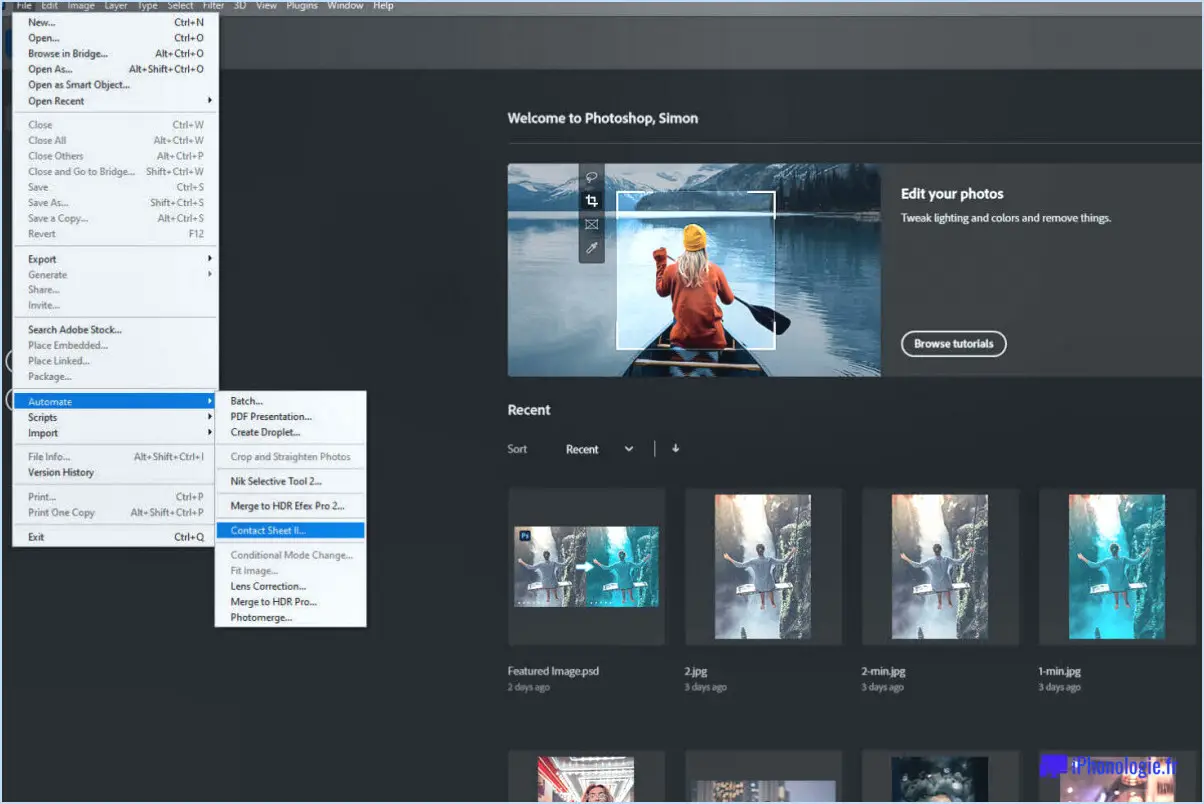Comment ajouter des filtres instagram à des photos existantes?
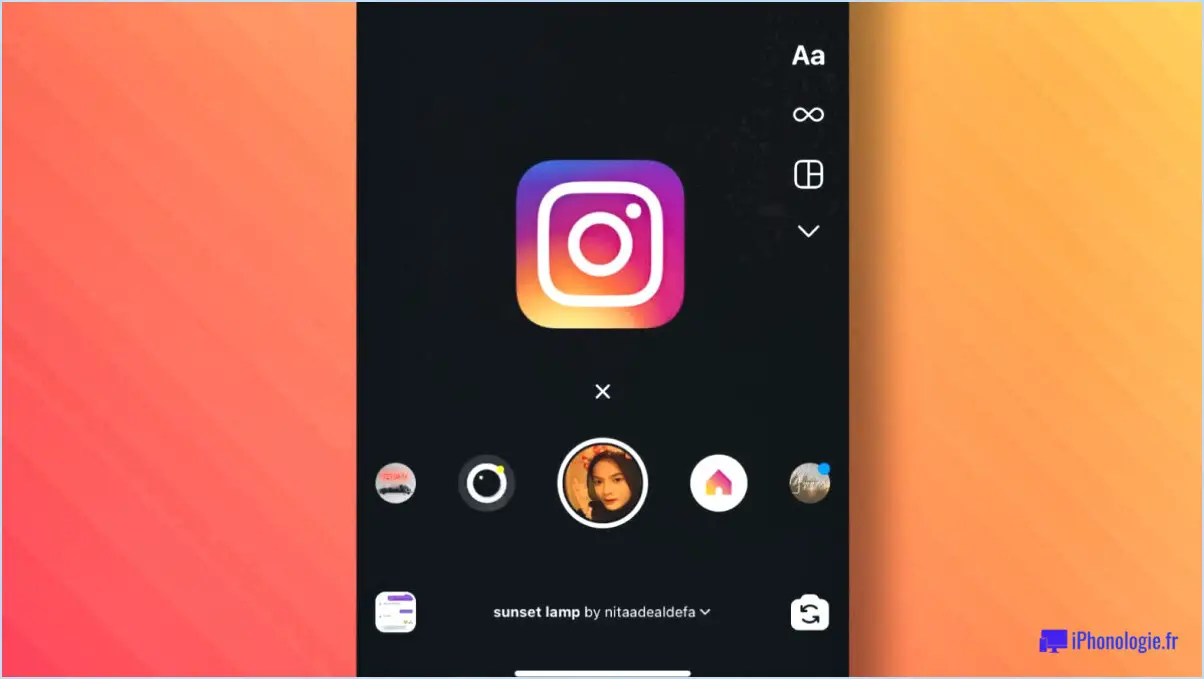
L'ajout de filtres Instagram à des photos existantes peut être un moyen rapide et facile d'améliorer l'attrait visuel de vos photos. Voici quelques méthodes que vous pouvez utiliser pour ajouter des filtres Instagram à vos photos existantes :
- Utilisez des applications tierces : Il existe de nombreuses applications tierces qui peuvent vous aider à appliquer des filtres Instagram à vos photos existantes. Parmi les plus populaires, citons Pixlr, Afterlight, VSCO et Snapseed. Une fois que vous avez téléchargé et installé l'application de votre choix, il vous suffit de sélectionner la photo que vous souhaitez modifier et de choisir le filtre que vous souhaitez appliquer. La plupart des applications offrent une variété d'outils et d'options d'édition, vous permettant d'ajuster l'intensité du filtre, la luminosité, le contraste et d'autres paramètres.
- Utilisez l'application Instagram : Une autre façon d'ajouter des filtres Instagram à vos photos existantes consiste à utiliser l'appli Instagram elle-même. Pour ce faire, ouvrez l'appli et sélectionnez la photo que vous souhaitez modifier dans votre rouleau d'appareils photo. Ensuite, appuyez sur l'option Modifier, puis choisissez l'onglet Filtres. Vous trouverez ici une variété de filtres Instagram parmi lesquels vous pourrez choisir. Il vous suffit de sélectionner celui que vous souhaitez appliquer et d'ajuster l'intensité en faisant glisser le curseur vers la gauche ou la droite.
- Utilisez Instagram Stories : Si vous ne souhaitez pas publier la photo modifiée sur votre fil Instagram, vous pouvez utiliser Instagram Stories pour ajouter des filtres à vos photos existantes. Pour ce faire, ouvrez l'appli Instagram et balayez vers la droite depuis votre flux d'accueil pour ouvrir la caméra Stories. Ensuite, balayez vers le haut ou vers le bas pour sélectionner la photo que vous souhaitez modifier dans votre rouleau d'appareils photo. Une fois la photo sélectionnée, balayez vers la gauche ou la droite pour choisir le filtre que vous souhaitez appliquer.
En conclusion, l'ajout de filtres Instagram à des photos existantes est un excellent moyen de donner à vos images un aspect et une sensation nouveaux. Avec les méthodes mentionnées ci-dessus, vous pouvez facilement appliquer des filtres Instagram à vos photos existantes et les partager sur votre fil ou vos Stories.
Comment mettre un filtre sur une photo déjà prise?
Pour mettre un filtre sur une photo déjà prise, quelques options s'offrent à vous. Une méthode facile et populaire consiste à utiliser des applications de médias sociaux comme Instagram ou Facebook qui proposent des filtres intégrés. Il suffit de télécharger la photo dans l'application, puis de choisir le filtre que vous souhaitez appliquer. Une autre option consiste à utiliser un programme de retouche photo comme Adobe Photoshop ou Picasa. Avec ces programmes, vous pouvez ouvrir la photo et appliquer un filtre à partir de la bibliothèque de filtres du programme. En outre, il existe de nombreuses autres applications mobiles et sites web qui vous permettent d'ajouter des filtres à vos photos. Il est important de noter que lorsque vous appliquez des filtres, il est toujours préférable d'ajuster l'intensité du filtre pour obtenir l'effet désiré.
Comment mettre en place un effet sauvegardé sur Instagram?
Pour appliquer un effet sauvegardé sur Instagram, ouvrez l'application et sélectionnez la photo que vous souhaitez modifier. Appuyez ensuite sur les trois lignes situées dans le coin supérieur gauche de l'écran pour ouvrir le menu. Sélectionnez ensuite "Effets" et choisissez l'effet que vous souhaitez utiliser. Appuyez sur "Appliquer" pour modifier votre photo avec l'effet choisi. Si l'effet que vous souhaitez utiliser n'est pas enregistré, recherchez-le dans la galerie d'effets et enregistrez-le en appuyant sur l'icône d'enregistrement. Une fois enregistré, il apparaîtra dans le dossier Enregistré pour un accès facile à l'avenir.
Comment utiliser les filtres Instagram sans publier?
Pour utiliser les filtres Instagram sans poster, il existe quelques options. Premièrement, vous pouvez faire une capture d'écran de l'image filtrée et l'enregistrer dans le rouleau d'appareils photo de votre téléphone. Deuxièmement, vous pouvez utiliser l'application Layout d'Instagram pour créer un collage d'images avec les filtres souhaités, puis enregistrer l'image dans votre rouleau d'appareils photo. De cette façon, vous pouvez toujours appliquer des filtres amusants à vos photos sans avoir à les partager publiquement sur Instagram.
Où se trouvent les effets Instagram?
Les effets Instagram se trouvent dans l'application elle-même. Une fois que vous avez choisi la photo que vous souhaitez modifier, appuyez sur les trois lignes dans le coin supérieur gauche pour ouvrir le menu d'édition. À partir de là, vous pouvez choisir parmi une variété d'options, notamment les filtres, la luminosité, le contraste et plus encore. Vous pouvez également accéder à des effets supplémentaires en appuyant sur l'icône "Effets" située en bas du menu d'édition. Les effets Instagram peuvent ajouter une couche supplémentaire de créativité et de personnalité à vos photos, alors amusez-vous à explorer toutes les options disponibles.
Comment utiliser les filtres de visage sur Instagram 2023?
Pour utiliser les filtres de visage sur Instagram 2023, il vous suffit d'ouvrir l'application et d'appuyer sur l'icône de l'appareil photo située dans le coin supérieur gauche. Ensuite, faites défiler les filtres disponibles en bas de l'écran jusqu'à ce que vous trouviez celui que vous voulez utiliser. Pour tester le filtre, appuyez sur l'écran pour commencer à enregistrer une vidéo ou prendre une photo avec le filtre appliqué. Si vous souhaitez enregistrer la photo ou la vidéo avec le filtre, appuyez sur le bouton d'enregistrement avant de la partager sur votre story ou votre fil Instagram. Vous pouvez également parcourir et essayer d'autres filtres en appuyant sur le bouton "Parcourir les effets" situé à la fin de la rangée de filtres. Voilà, utiliser les filtres de visage sur Instagram 2023 est aussi simple que cela !
Peut-on utiliser des filtres de story Instagram sur des photos déjà prises 2023?
Oui, vous pouvez utiliser des filtres Instagram story sur des photos déjà prises. Pour appliquer des filtres à vos photos, ouvrez l'appli Instagram et sélectionnez la photo que vous souhaitez modifier. Tapez sur le bouton "Modifier", ce qui fera apparaître une série de filtres parmi lesquels vous pourrez choisir. Après avoir sélectionné un filtre, vous pouvez ajuster son intensité à l'aide du curseur. En outre, vous pouvez ajouter d'autres effets tels que du texte, des autocollants et des émojis à votre photo. Une fois la modification terminée, vous pouvez enregistrer la photo modifiée dans votre rouleau d'appareils photo ou la partager directement sur Instagram.
Quel est ce filtre que tout le monde utilise sur Instagram?
Le filtre auquel vous faites référence sur Instagram peut être l'un des nombreux filtres disponibles sur la plateforme. Instagram dispose d'une variété de filtres à choisir qui peuvent ajouter une ambiance et une esthétique différentes à vos photos. Les filtres les plus couramment utilisés sur Instagram sont Clarendon, Gingham et Juno. Clarendon ajoute de la luminosité et du contraste, Gingham donne aux photos un aspect vintage, tandis que Juno ajoute une teinte chaude et dorée. Pour trouver et appliquer des filtres sur Instagram, il suffit de balayer vers la gauche ou la droite après avoir pris une photo ou une vidéo. À partir de là, vous pouvez choisir le filtre qui convient le mieux à votre photo ou vidéo.
Peut-on modifier une photo Instagram après l'avoir publiée?
Oui, vous pouvez modifier des photos Instagram après les avoir publiées. Pour modifier votre post, il vous suffit d'ouvrir l'image dans l'appli Instagram et de cliquer sur les trois points en haut à droite. Sélectionnez "Modifier" et vous pourrez apporter les modifications souhaitées, comme ajuster la luminosité ou ajouter un filtre. Une fois que vous avez terminé, cliquez sur "Enregistrer" pour mettre à jour votre publication avec la photo modifiée. Il est important de noter que toute modification apportée à votre message remplacera l'image originale ; veillez donc à enregistrer une copie de l'image originale si vous souhaitez la conserver.
Puis-je ajouter des filtres à l'appareil photo de mon iPhone?
Oui, vous pouvez ajouter des filtres à l'appareil photo de votre iPhone en téléchargeant une application de retouche photo. Cela vous permettra de personnaliser vos photos avec différents filtres et effets avant de prendre la photo. Il existe plusieurs applications populaires qui proposent un large éventail de filtres et d'outils d'édition pour améliorer vos photos. Parmi les options les plus populaires, citons Instagram, VSCO et Snapseed. Ces applications permettent aux utilisateurs d'ajuster la luminosité, le contraste, la saturation et d'autres éléments pour donner un aspect unique à leurs photos. En outre, il existe de nombreuses autres applications tierces qui peuvent vous aider à faire passer votre photographie mobile au niveau supérieur. Alors, téléchargez une application de retouche photo dès aujourd'hui et commencez à ajouter des filtres à votre appareil photo iPhone !
Pourquoi les filtres de ma story Instagram ne fonctionnent-ils pas?
Si vous rencontrez des problèmes avec les filtres des stories Instagram, il peut y avoir plusieurs raisons à cela. Tout d'abord, assurez-vous que vous utilisez les filtres correctement en balayant l'écran vers la gauche ou la droite pour trouver celui que vous voulez, puis en tapant dessus une fois pour l'appliquer. Si vous avez fait cela et que les filtres ne fonctionnent toujours pas, cela peut être dû à un problème avec le logiciel de votre téléphone. Essayez de mettre à jour le logiciel de votre téléphone avec la dernière version ou de supprimer et réinstaller l'application Instagram. Si le problème persiste, contactez l'assistance d'Instagram pour obtenir de l'aide.